Cara Upload File ke Link Google Drive Orang Lain lewat HP, Mudah dan Praktis
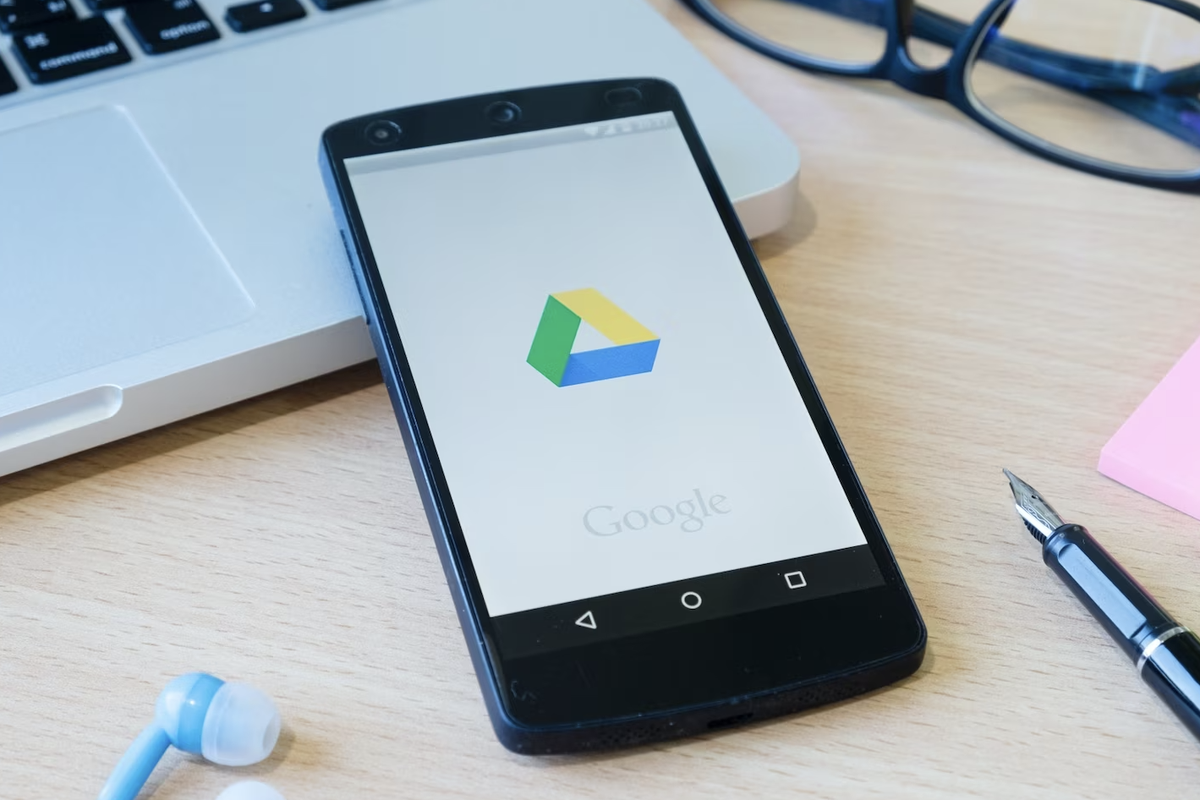
- Pengguna perlu mengetahui beberapa panduan dasar dalam mengoperasikan Google Drive di HP (handphone). Salah satunya seperti cara upload file ke link Google Drive orang lain lewat HP.
Sebagaimana cukup umum diketahui, Google Drive merupakan layanan penyimpanan berbasis Cloud yang dikembangkan oleh Google. Google Drive saat ini dapat diakses melalui berbagai perangkat, bukan hanya komputer, tetapi HP juga bisa.
Baca juga: 3 Cara Upload File ke Google Drive di Berbagai Perangkat dengan Mudah
Di HP, Google Drive tersedia dalam format aplikasi. Sama halnya jika diakses melalui desktop, pengguna juga bisa mengunggah dan menyimpan berbagai jenis file secara online di aplikasi Google Drive HP.
Dalam hal upload file ke Google Drive HP, pengguna dapat melakukannya langsung lewat halaman penyimpanan dari akun Google Drive miliknya sendiri.
Selain itu, pengguna sejatinya juga dapat upload file ke link Google Drive yang dibagikan orang lain. Google Drive tak hanya dapat dipakai sendiri oleh pengguna. Google Drive memungkinkan antar pengguna untuk berkolaborasi.
Lantas, bagaimana cara upload file ke link Google Drive orang lain lewat HP? Jika tertarik untuk mengetahui lebih lanjut, silakan simak penjelasan di bawah ini mengenai cara upload file ke link Google Drive orang lain lewat HP dengan mudah dan praktis.
Cara upload file ke link Google Drive orang lain lewat HP
Cara upload file ke link Google Drive orang lain lewat HP itu cukup mudah. Setidaknya, terdapat dua langkah untuk bisa upload file ke link Google Drive orang lain lewat HP. Pertama, pengguna perlu memiliki link Google Drive yang bisa diedit bersama.
Baca juga: Cara Mengatasi Sync Issue yang Bikin Data Google Drive Mendadak Hilang
Setelah memiliki link tersebut, pengguna baru bisa upload file ke link Google Drive orang lain lewat HP. Adapun penjelasan yang lebih detail soal cara upload file ke link Google Drive orang lain lewat HP adalah sebagai berikut.
Membuat dan membagikan link Google Drive yang bisa diedit bersama
- Pertama-tama, pengguna perlu memiliki link Google Drive yang bisa diizinkan untuk diedit bersama. Cara membuat link bisa dilakukan dengan membuka aplikasi Google Drive di HP.
- Setelah itu, buat folder baru untuk menampung unggahan file. Untuk membuat folder baru, klik ikon tambah dan pilih menu “Folder Baru”.
- Setelah folder baru berhasil dibuat, klik ikon titik tiga yang berada di samping kanan folder tersebut.
- Kemudian, pilih opsi “Bagikan” dan izinkan agar folder yang hendak dibagikan melalui tautan dapat diedit oleh orang lain.
- Pengguna bisa menambahkan kontak tertentu untuk bisa mengedit folder Google Drive tersebut.
- Selain itu, pengguna juga bisa membuat agar link yang dibuat bisa diakses siapa saja.
- Setelah mengatur izin akses folder Google Drive, pengguna dapat klik opsi “Salin Link”.
- Selanjutnya, link folder Google Drive itu dapat dibagikan.
Upload file ke link Google Drive orang lain
- Setelah mendapat link Google Drive dari orang lain yang telah diizinkan untuk diedit bersama, pengguna bisa mulai upload file di sana.
- Untuk upload file ke link Google Drive orang lain, pengguna bisa klik tautan tersebut.
- Setelah itu, klik tombol plus dan pilih opsi “Upload”.
- Kemudian, pilih file yang hendak diunggah ke folder Google Drive bersama.
- Selanjutnya, proses pengunggahan bakal berjalan.
Cukup mudah bukan cara upload file ke link Google Drive orang lain lewat HP? Dengan cara di atas, pengguna bisa berkolaborasi mengedit file bersama pengguna lain di Google Drive, sehingga meningkatkan produktivitas.
Demikianlah penjelasan lengkap seputar cara upload file ke link Google Drive orang lain lewat HP dengan mudah dan praktis, semoga bermanfaat.
Baca juga: Fitur Baru Google Drive di Android, Buka File PDF Jadi seperti Baca Buku
Dapatkan update berita teknologi dan gadget pilihan setiap hari. Mari bergabung di Kanal WhatsApp KompasTekno. Caranya klik link #. Anda harus install aplikasi WhatsApp terlebih dulu di ponsel.
Terkini Lainnya
- Menguji Performa Samsung Galaxy A36 Main Game Genshin Impact
- 2 Cara Menyimpan Foto di Google Drive dari HP dengan Mudah dan Cepat
- Kenapa Battery Health iPhone Turun? Ini Penyebab dan Cara Merawatnya
- Poco F7 Ultra: Spesifikasi dan Harga di Indonesia
- Jadwal MPL S15 Hari Ini 20 April, Onic Esports Vs Team Liquid
- HP Vivo V50 Lite 4G dan 5G Resmi di Indonesia, Ini Harga serta Spesifikasinya
- 50 Ucapan Selamat Hari Kartini 2025 yang Inspiratif buat Dibagikan ke Medsos
- 50 Link Twibbon Hari Kartini untuk Rayakan Emansipasi Wanita
- Spesifikasi dan Harga Poco F7 Pro di Indonesia
- Asus Rilis Monitor Khusus E-sports, Refresh Rate Sampai 610 Hz
- Instagram Rilis Fitur Blend, Bisa Buat Feed Reels Bareng Teman
- 100 Ucapan Selamat Paskah yang Bermakna dan Cocok Diunggah ke Media Sosial
- Hands-on Samsung Galaxy A26 5G, HP Rp 3 Jutaan dengan Desain Elegan
- Harga iPhone XS dan XS Max Second Terbaru April 2025, Mulai Rp 4 Jutaan
- Daftar HP yang Support E-SIM XL buat Migrasi Kartu SIM
- Kacamata AR Apple Vision Pro Dibongkar, Ternyata Banyak Bautnya
- Cara Membuat Gambar AI dari Teks di Google Bard, Mirip Bing Image Creator
- Ramai soal Fitur di WhatsApp yang Diduga Bisa buat Selingkuh, Apa Itu?
- 20 Tahun Facebook, Ini 10 Fakta Unik yang Jarang Diketahui
- Pesan WhatsApp Channel Kini Bisa Dibagikan ke WA Status